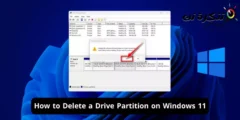למד את השלבים הקלים ביותר ליצירת נקודת שחזור ב-Windows 11 מדריך שלם שלב אחר שלב עם תמונות.
הגרסה האחרונה של Windows 11 יוצרת נקודת שחזור אוטומטית. באשר למשתמשים שאינם יודעים, הם יכולים לשחזר את מערכת Windows שלהם לגרסה הקודמת באמצעות נקודות שחזור.
אתה יכול ליצור נקודות שחזור אם אתה מתקין לעתים קרובות תוכנת צד שלישי. למרות ש-Windows 11 יוצר נקודת שחזור בכל פעם שאתה מתקין מנהלי התקנים או עדכונים חיוניים, אתה יכול גם ליצור נקודות שחזור באופן ידני.
אם אתה משתמש ב-Windows 11, שעדיין נמצאת בבדיקה, תמיד מומלץ להפעיל את יצירת נקודות השחזור מעת לעת אם משהו משתבש במערכת שלך. אז אם אתה מחפש דרכים ליצור נקודות שחזור ב- Windows 11, אז אתה קורא את המדריך המתאים לכך.
שלבים ליצירת נקודת שחזור ב- Windows 11
במאמר זה, אנו הולכים לשתף אתכם במדריך שלב אחר שלב ליצירת נקודת שחזור מערכת ב-Windows 11. אז בואו נגלה.
- נְקִישָׁה לחצן תפריט התחל (הַתחָלָה) ב- Windows ובחר)הגדרות) להגיע הגדרות.

הגדרות ב- Windows 11 - בדף הגדרות , לחץ על אפשרות (מערכת) אשר אומר המערכת.

מערכת - לאחר מכן בחלונית השמאלית, גלול מטה ולחץ על קטע (אודות ) אשר אומר לול , כפי שמוצג בצילום המסך הבא.

אודות - בעמוד (לול), לחץ על האפשרות (מערכת הגנה) אשר אומר הגנת מערכת.

מערכת הגנה - זה יפתח חלון (מאפייני מערכת) אשר אומר מאפייני מערכת. אז בחר את הכונן ולחץ על הכפתור (גדר) להכנה ותצורה.

תצורת נקודת שחזור של מאפייני מערכת - בחלון הבא, הפעל את האפשרות (להפעיל 'הגנת מערכת) אשר אומר הפעלה הגנת מערכת. אתה יכול גם ( התאם את השימוש בשטח הדיסק) אשר אומר התאם את שטח הדיסק המשמש להגנה על המערכת. בסיום, לחץ על הכפתור (Ok).

הפעל את אפשרות הגנת המערכת - עכשיו, בחלון (מאפייני מערכת) אשר אומר מאפייני מערכת , לחץ על הכפתור (צור) אשר אומר בְּנִיָה.
- עכשיו אתה צריך מתן שם לנקודת השחזור. תן לזה שם איך שאתה רוצה ותוכל לזכור את זה ואז לחץ על הכפתור (צור) ליצור.

שם לנקודת השחזור - זה יביא ל צור נקודת שחזור מערכת ב-Windows 11، תראה הודעת הצלחה לאחר יצירת נקודת השחזור.

הודעת הצלחה נקודת שחזור
וזהו, והנה איך ליצור נקודת שחזור ב-Windows 11.
אולי יעניין אותך גם לראות:
- כיצד ליצור נקודת שחזור ב- Windows 11
- כיצד לשחזר את הגדרות ברירת המחדל עבור Windows 11
- وכיצד לשחזר את אפשרויות התפריט הישנות בלחיצה ימנית ב- Windows 11
אנו מקווים שתמצא מאמר זה שימושי כדי לדעת כיצד ליצור נקודת שחזור ב-Windows 11. שתף את דעתך וניסיונך בתגובות.